公务员考核管理子系统操作手册
考核管理网上操作说明

考核管理网上操作说明
(一)考核表个人填写及提交
1、在自助系统中左边菜单栏点击“考核管理”→“填写新的考核表”,再点击“1.年度考核”,然后根据菜单选择相应的考核表类型(教学科研、管理、专业技术、工勤)。
2、根据考核表要求,填入相应的内容(本人基本信息表中自然生成部分,不用填写),填写完成后点击“提交评议”并打印考核表,经本人签字后交部门。
3、填写完成后,需要修改、删除、打印、查看考核结果及反馈被考核人意见,可在自助系统中左边菜单栏点击“考核管理”→“查看或修改考核表”进行相应操作。
(二)考核表部门意见的填写及提交
1、在自助系统中上边标题栏点击“考核奖惩”→“部门输入年度考勤信息”,对缺勤人员输入相关缺勤信息。
2、在自助系统中上边标题栏点击“考核奖惩”→“院(处)评议考核”(教学科研人员考核表还须经过“系(科)评议考核”),输入相关考核意见并点击提交。
(三)其它事项
1、登陆:进入学校人事处网页,点击人事处网页上的“网上办事”链接到教职工人事管理自助系统或打开浏览器,在地址栏输入:8899,输入用户名和密码登陆认证。
2、IE浏览器:Microsoft Internet Explorer 5.0 以上
3、系统分辩率:1024 × 768 及以上进行浏览
4、查询教职工工号:校园网主页→公共服务→咨询服务→教师编号查询系统(或)个人门户网站→单击“忘记工号”→输入姓或姓名
5、打印环境设置:IE浏览器→“文件”→“页面设置”,除去页眉页脚设置,其他按默认值确定。
年度考核操作手册
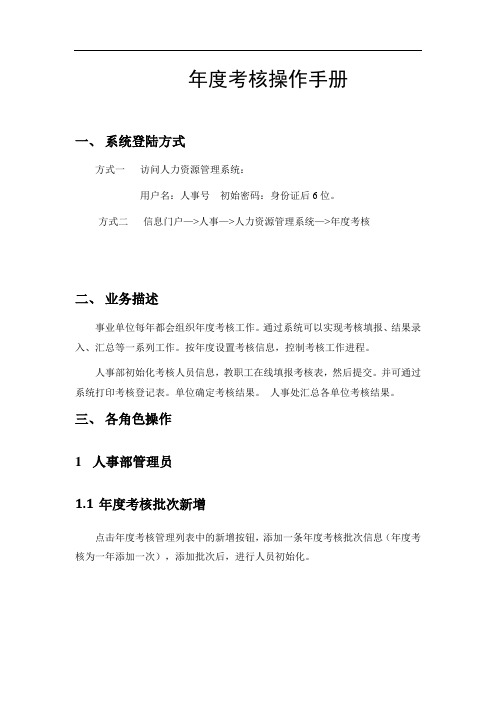
年度考核操作手册一、系统登陆方式方式一访问人力资源管理系统:用户名:人事号初始密码:身份证后6位。
方式二信息门户—>人事—>人力资源管理系统—>年度考核二、业务描述事业单位每年都会组织年度考核工作。
通过系统可以实现考核填报、结果录入、汇总等一系列工作。
按年度设置考核信息,控制考核工作进程。
人事部初始化考核人员信息,教职工在线填报考核表,然后提交。
并可通过系统打印考核登记表。
单位确定考核结果。
人事处汇总各单位考核结果。
三、各角色操作1人事部管理员1.1年度考核批次新增点击年度考核管理列表中的新增按钮,添加一条年度考核批次信息(年度考核为一年添加一次),添加批次后,进行人员初始化。
1.2调整考核人员:调整不参加考核人员信息:可在系统中将不考核人员信息直接修改成不参加考核,并录入不参加考核原因。
也可以在excel中将不参加考核人员信息整理好后直接导入更新到考核人员中。
也可追加导入需要考核的人员。
1.3启动考核批次:调整好人员后,在列表中点“启动”,启动批次后,批次的状态为:“进行中”,个人才可以进行填报。
查看考核结果2教职工填写登录系统后,在系统桌面上点图标‘年度考核’进入个人年度考核列表。
在列表中点‘填写’,进入填写页面,填写个人工作总结后,保存,返回列表页面进行提交。
提交后,个人不能再进行编辑,如需修改,需联系单位管理员进行退回。
3部门管理员操作部门管理员用个人人事号登录系统后,切换到二级单位角色,按下图操作。
在系统桌面上点图标‘年度考核’进入部门年度考核列表。
点进行中的考核批次,比如当前进行的考核年度是2017,点‘考核结果看’,进入单位考核人员列表。
显示本单位的考核人员。
3.1考勤信息录入选中教职工点考核设置,录入考勤信息后点保存。
3.2退回修改教职工个人总结提交后如需修改,联系本单位管理员,由单位管理员退回教职工个人。
单位管理员在部门考核人员列表中选中人员,点“退回修改”按钮,退回个人。
机关事业单位平时考核业务网上操作流程

机关事业单位平时考核业务网上操作流程【第一步】登录网上业务办公系统后,点击“公务员管理”,选择“平时考核情况登记”,如下图所示:【第二步】若存在多个未进行考核的月度,则需先选择考核月度,如下图【第三步】进入平时考核信息登记界面,添加人员信息,选择“事由”,“时间”,“是否扣工资”,填写需要说明的原因,最后点击“提交”,如无需登记任何扣分加分情况,直接提交。
如下图所示:具体操作如下:1、添加人员信息:点击右侧的“+”,进入“资源选择”,选择需要添加的人员姓名,点击“确定”;或手工输入人员姓名,点击“查询”,选定人员后再点击“确定”。
2、删除人员信息:点击右侧的“–”。
3、批量添加相同考勤信息的人员:选择“默认事由”,“时间”,点击右侧的“+”,复选需要添加的人员姓名,最后“确定”。
4、查询:可通过搜索人员姓名或时间段的查询考勤信息。
注:1、事由为“病假”的记录,系统会在月考勤情况汇总时,自动重新统计扣分总数;如有需要,请在月统计后再作修正;2、事由为“迟到、早退”的记录,无需填写“结束时间”和“天数”;3、事由为“其他”时,单位可自行填写分数,但必须填写原因;4、“天数”的自动统计是没排除公休假日的,请注意修正。
【第四步】进入机关、事业单位工作人员平时考核情况统计表界面,确认无误后,点击“提交审批”。
如下图:注:1. 该步骤完成后,单位可通过“业务箱”查看业务办理状态。
2. 点击“保存草稿”按钮后表单仍可修改,点击“提交审批”按钮后表单即提交到计划与考核科,单位不可修改。
【第五步】主管单位审批。
主管单位登陆网上业务办公系统后,进入“业务箱”。
在左侧列表选择“平时考核”和业务所在年份,右侧将会显示具体业务,然后点击上方的“待办”按钮,即可筛选出待审批的业务数据,如下图。
选择某条业务后,在表单里选择和填写好主管单位意见,再点击“提交审批”按钮即可。
“工资数据中心系统”操作指南新的“平时考核情况登记模块”启用以后,每月的5号至20号,“工资数据中心系统”将会接收到“数字人事”系统传送过来的数据包,单位只需点击接收即可。
公务员考核管理子系统操作手册

公务员考核管理子系统操作手册第一章系统登录前必要的安装和设置一、 IE8.0浏览器的安装安装的详细步骤请参阅:常见问题处理方法之如何安装Internet Explorer 8.0 浏览器,该文件具体下载位置,见下图红框圈出:下载办法:鼠标右键单击如何安装Internet Explorer 8.0 浏览器,选择目标另存为,建议存放在桌面,以防找不到文件,然后点击保存即可。
二、如何将本系统加入信任站点该项功能设置请参阅:常见问题处理方法之如何将本系统加入信任站点,该文件具体下载位置,见下图红框圈出:下载办法如2.1.1所述。
三、如何清空浏览器缓存该项功能设置请参阅:常见问题处理方法之如何清空浏览器缓存,该文件具体下载位置,见下图红框圈出:下载办法如2.1.1所述。
第二章公务员考核管理子系统各功能模块使用介绍一、公务员综合管理信息系统登录成功后请点击考核管理,如下图红框标出:二、信息录入操作步骤(一)公务员绩效考核基本信息录入1.基本信息录入的详细操作步骤:第一步:点击考核管理-优秀比例申报第二步:点击选择自己所在的单位第三步:选择考核计划第四部:按照要求填写信息,点击提交优秀等次申报按钮,提交申报(提示:未经审核或未完成该操作,将无法完成下面操作)2. 修改基本信息的详细操作步骤,如下图:第一步:查看申报状态:申报状态为未审核时,才能对申报数据进行修改,否者不允许修改数据;根据需要修改完信息后,请点击修改绩效考核基本信息申请按钮,提交修改信息;3.删除基本信息申报的详细操作步骤:第一步:查看申报状态:申报状态为未审核时,才能对申报数据进行删除,否者不允许删除数据;第二步:勾选需要删除的数据,点击删除申报按钮即可,如下图:4.查询基本信息的详细操作步骤:第一步:输入需要查询优秀比例申报的年份,如下图:第二步:点击年度查询按钮,如果数据库存在数据,将在下面进行显示,如下图所示:(二)考核人员录入导入1.导入考核人员的详细操作步骤第一步:点击考核管理-考核人员录入导入第二步:点击选择自己所在的单位第三步:选择参加的考核计划第四步:点击导入考核人员按钮,弹出对话框,勾选需要导入的参加考核人员,然后点击导入按钮。
公务员登记信息系统操作说明

公务员登记信息系统操作说明第一步,安装软件1、双击“Setup.exe”开始系统安装,然后按照提示进行下一步安装,直到完成安装。
程序默认安装路径为C:\Servant\Advanced,可以单击“浏览”更改路径(为安全起见,建议安装到其他非系统盘中,如D:\Servant\Advanced)。
安装时请关闭杀毒软件和防火墙。
2、安装成功后,还需要安装数据库。
依次单击“开始”→“程序”→“公务员登记信息系统”→“数据库安装”。
3、安装公务员登记信息系统补丁。
到江门人事局网(/gwygl/tzgg/1200709210008.html)下载补丁,并将下载的压缩文件(用WinRAR软件打开)解压到公务员登记信息系统的安装路径下,覆盖原文件即可。
程序安装完毕后,可双击桌面上的“公务员登记信息系统”快捷方式,进入系统登录界面,按系统默认的服务器名、用户名、密码,单击“确定”按钮,进入到系统的主界面。
第二步,设置机构信息单击主界面中的“机构信息”,进入机构信息管理界面。
1、新建机构(单位)右击左侧结构中的“机构”,选择“新建下层机构”,系统弹出新建机构界面。
如下图所示。
输入单位名称后,系统将自动生成查询码,在“类别”下拉菜单中选择机构的类别(单位或虚单位),输入组织机构代码(10位,第九位自动为“-”)。
2、新建下层机构(部门)新建立的机构与选中的父节点机构为上下级关系,操作方法与新建机构(单位)的方法基本相同,在“类别”下拉菜单中选择机构的类别为部门或虚部门。
组织机构代码无需填写。
3、机构的修改、撤销、删除在左侧机构树中,选中机构名称,单击工具栏中的“修改”、“撤销”、“删除”、“保存”按钮可以对机构进行修改、撤销、删除、保存。
被撤销的机构,机构名称变为蓝色字体,这时才可以进行删除操作。
当撤销的机构存在人员信息时,会弹出“该机构下存在人员,请进行人员调转处理!”的提示窗口,请在人员信息中将人员删除或调转后再进行机构撤销操作。
福建人事信息系统(版)公务员管理子系统操作使用说明

福建省人事信息系统(5.09版>公务员管理子系统操作使用说明书福建省公务员局职位管理处福建省人事信息中心二0一二年八月目录一、系统安装 (1)1、下载 (1)2、安装 (2)3、用户登录 (2)二、数据补充采集与录入 (3)<一)单位数据的补充采集与录入 (3)1、【单位信息】子集功能与数据核对 (4)2、【职数情况】子集功能与数据核对 (5)3、【领导职数】子集功能与数据核对 (7)4、【非领导职数】子集功能与数据核对 (8)<二)公务员信息数据的补充采集与录入 (10)1、【基本情况】子集数据的补充采集与录入 (13)2、【管理岗位】子集数据的补充采集与录入 (22)3、【衔称情况】子集数据的补充采集与录入 (25)4、【社会兼职】子集数据的补充采集与录入 (26)5、【亲属关系】子集数据的补充采集与录入 (28)三、系统在公务员日常业务管理中的应用 (30)<一)公务员登记 (30)1、打印登记表 (30)2、检索错漏数据 (30)3、转入全国系统 (38)<二)非领导职务职数管理 (38)1、呈报 (39)2、审批 (41)3、汇总 (44)4、军转职数 (46)<三)其他应用 (46)1、数据交换 (46)2、变动数据报审、入库 (47)3、查询统计 (47)公务员管理子系统操作使用说明书根据中共中央组织部、国家人社部、公务员局关于建设全国公务员信息数据库的要求和全省公务员职位管理工作信息化需要,我们在“福建省人事信息系统”中增加、完善了公务员管理、公务员数据补充采集、职位与工资协同管理等功能,并将系统升级为5.09版。
有关操作使用说明如下。
一、系统安装。
升级后的“福建省人事信息系统”已发布在福建省人事人才网上,下载安装即可。
1、下载。
下载地址:点击下载中心->人事软件->各类软件下载5.09版人事信息系统2、安装解压下载的文件,双击其中可执行安装文件,点击下一步,直到安装完成。
考核系统:考核系统用户手册

目录知识考核系统V2.0 .............................................................................................. 错误!未定义书签。
第1章. 前言 (6)1.1.编写目的 (6)1.2.预期读者 (6)1.3.术语与缩写 (6)1.4.参考资料 (6)第2章. 登录与退出 (6)2.1.登录系统 (6)2.2.退出系统 (8)第3章. 系统首页 (9)3.1.个人设置 (9)3.1.1.返回桌面 (9)3.1.2.返回系统 (9)3.1.3.个人中心 (9)3.1.4.主题中心 (10)3.1.5.切换用户 (11)3.1.6.密码修改 (12)3.2.运行目录 (13)3.3.搜索 (16)3.4.帮助 (17)第4章. 用户中心 (17)4.1.机构 (18)4.1.1. 添加机构 (18)4.1.2. 删除机构 (19)4.1.3. 机构重命名 (20)4.1.4. 添加岗位 (21)4.1.5. 删除岗位 (24)4.1.6. 岗位重命名 (25)4.1.7. 添加人员 (26)4.1.8. 删除用户 (28)第5章. 题库维护 (29)5.1.题库超级管理员功能 (29)5.1.1.题库中心 (29)5.1.2.编辑授权 (36)5.1.3.查看授权 (37)5.1.4.题库搜索 (37)5.1.5.题库导入 (38)5.1.6.题库导出 (39)5.1.7.问题反馈 (39)5.2.题库管理员功能 (40)第6章. 题库练习 (41)6.1.题库分类 (41)6.1.1.答题 (41)6.1.2.查看答案 (42)6.1.3.切换题目 (43)6.1.4.收藏本题 (43)6.1.5.最近浏览 (44)6.1.6.问题反馈 (44)6.1.7.批量移动 (45)6.2.题库筛选 (45)6.3.我的错题 (46)6.4.我的收藏 (47)6.4.1.添加分类 (47)6.4.2.删除分类 (48)6.4.3.分类重命名 (48)6.4.4.移动分类 (49)6.4.5.取消收藏 (49)第7章. 实操题库............................................................................................... 错误!未定义书签。
1、2016年公务员管理信息系统操作手册(单机版)
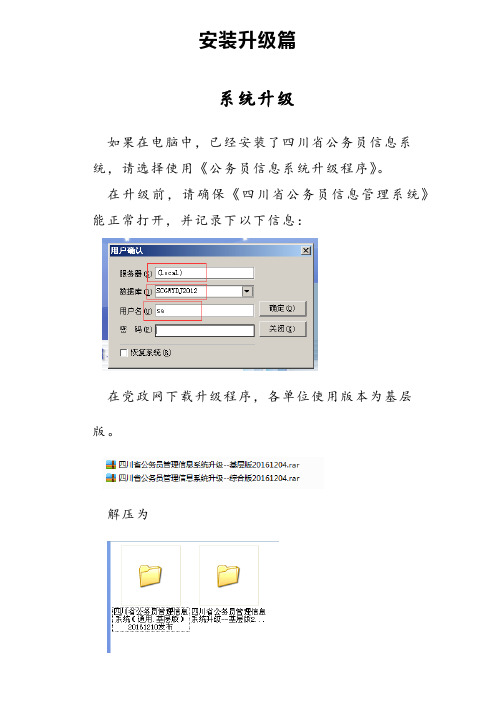
安装升级篇系统升级如果在电脑中,已经安装了四川省公务员信息系统,请选择使用《公务员信息系统升级程序》。
在升级前,请确保《四川省公务员信息管理系统》能正常打开,并记录下以下信息:在党政网下载升级程序,各单位使用版本为基层版。
解压为步骤一:先点击四川省公务员管理信息系统(通用.基层版),进入后双击setup安装程序点击下一步点击是点击完全安装选择安装文件位置点击安装之后出现下面窗口为安装正常点击完成之后点击进入“四川省公务员管理信息系统升级--基层版”文件夹,请按照1、2、3的顺序依次双击(已经安装有四川省公务员管理信息系统的跳过步骤一):怎么样确认升级成功:1、职务信息集中的职务层次增加了法院和检察院序列,如下图:2、生成报批表,增加了2016年度年报以上两点均成功,则证明升级是成功的,可以进入数据完善环节。
如果升级不成功,可能是以下原因:升级的数据库名称和程序打开的数据库名称不一致,请核对登录信息。
升级时杀毒软件阻止了程序运行,需要将杀毒软件退出后,再执行一次。
系统全新安装(一)操作系统要求尽量使用以下版本的操作系统:Windows XP;(二)系统安装程序下载地址:1、双击公务员管理信息系统安装程序:2、弹出下图窗口所示,点击“安装公务员管理信息系统”3、一直点击“下一步”即可。
4、即将完成安装时,杀毒软件弹出以下提示框,请按照下图示意操作:请单击它1、勾选这里2、点击更多3、点击允许程序所有操作5、点击“完成”按钮,完成系统安装操作。
双击桌面上的“四川省公务员管理信息系统”图标:初始密码为空,点击“确定”按钮,即可登录系统。
安装不成功的处理办法:1、出现如下提示用户确认失败的处理办法:1、MSDE2000没安装上,操作如下:右键点击《四川省公务员管信息理系统》,点击属性:点击打开文件位置(XP系统为查找目标),在弹出的文件夹中,打开tools文件夹双击运行MSDE2000 SP4.exe,一直点击下一步即可安装完成,会在任务栏右下角出现如下标志,即表示已经安装完成:确保这个是勾上的安装完成后,请进入第二步安装2、在确认MSDE2000已经安装后,开始恢复数据文件,操作如下:电脑屏幕左下角“开始”-所有程序-找到“四川省公务员管理信息系统”-展开,单击“安装管理信息数据库”这个是XP系统的开始按钮这个是WIN7系统的开始按钮单击该文件,点击开始安装,提示安装成功后,完成操作,重新打开软件进行登录尝试。
- 1、下载文档前请自行甄别文档内容的完整性,平台不提供额外的编辑、内容补充、找答案等附加服务。
- 2、"仅部分预览"的文档,不可在线预览部分如存在完整性等问题,可反馈申请退款(可完整预览的文档不适用该条件!)。
- 3、如文档侵犯您的权益,请联系客服反馈,我们会尽快为您处理(人工客服工作时间:9:00-18:30)。
公务员考核管理子系统操作手册
第一章系统登录前必要的安装和设置
一、IE8.0浏览器的安装
安装的详细步骤请参阅:常见问题处理方法之如何安装Internet Explorer 8.0 浏览器,该文件具体下载位置,见下图红框圈出:
下载办法:鼠标右键单击如何安装Internet Explorer 8.0 浏览器,选择目标另存为,建议存放在桌面,以防找不到文件,然后点击保存即可。
二、如何将本系统加入信任站点
该项功能设置请参阅:常见问题处理方法之如何将本系统加入信任站点,该文件具体下载位置,见下图红框圈出:下载办法如
三、如何清空浏览器缓存
该项功能设置请参阅:常见问题处理方法之如何清空浏览器缓存,该文件具体下载位置,见下图红框圈出:
下载办法如
第二章公务员考核管理子系统各功能模块使用介绍一、公务员综合管理信息系统登录成功后请点击考核管理,如下图红框标出:
二、信息录入操作步骤
(一)公务员绩效考核基本信息录入
1.基本信息录入的详细操作步骤:
第一步:点击考核管理-优秀比例申报
第二步:点击选择自己所在的单位
第三步:选择考核计划
第四部:按照要求填写信息,点击提交优秀等次申报按钮,提交申报(提示:未经审核或未完成该操作,将无法完成下面操作)
2. 修改基本信息的详细操作步骤,如下图:
第一步:查看申报状态:申报状态为未审核时,才能对申报数据进行修改,否者不允许修改数据;
根据需要修改完信息后,请点击修改绩效考核基本信息申请按钮,提交修改信息;
3.删除基本信息申报的详细操作步骤:
第一步:查看申报状态:申报状态为未审核时,才能对申报数据进行删除,否者不允许删除数据;
第二步:勾选需要删除的数据,点击删除申报按钮即可,如下图:
4.查询基本信息的详细操作步骤:
第一步:输入需要查询优秀比例申报的年份,如下图:
第二步:点击年度查询按钮,如果数据库存在数据,将在下面进行显示,如下图所示:
(二)考核人员录入导入
1.导入考核人员的详细操作步骤
第一步:点击考核管理-考核人员录入导入
第二步:点击选择自己所在的单位
第三步:选择参加的考核计划
第四步:点击导入考核人员按钮,弹出对话框,勾选需要导入的
参加考核人员,然后点击导入按钮。
2.录入考核人员的详细操作步骤(可录入数据库中没有,但需要参加考核的人员信息)
第一步:点击考核管理-考核人员录入导入
第二步:点击选择自己所在的单位
第三步:选择参加的考核计划
第四步:点击录入考核人员按钮,弹出对话框如下图所示:信息填写完,请点击保存按钮。
3. 删除信息的详细操作步骤
第一步:勾选需要删除的数据;
第二步:点击删除选中按钮。
(三)考核结果录入
1. 考核结果录入的详细操作步骤
第一步:点击考核管理-考核结果录入
第二步:点击选择自己所在的单位
第三步:选择参加的考核计划
第四步:选择考核等次
第五步:勾选对应考核等次的考核人员
第六步:点击考核按钮
2.查看单位考核结果统计的详细操作步骤。
